1. Buat sebuah segitiga dengan Polygonal tool dengan perkiraan tinggi: 7,349cm dan lebar: 1,121cm pada ukuran segitiganya. Adapun contohnya seperti gambar dibawah ini:
2. Arahkan kursor ke menu bar, klik Arrange > Transformation > Rotate. Klik / aktifkan bentuk segitiga tadi, Buat sudut 15 derajat di menu Rotate dan Relative center : atas - tengah. Adapun pengaturan menunya seperti ini:
3. Klik Apply To Duplicate berulang - ulang sampai terbentuk sebuah sinar matahari.
4. Group semua bentuk sinar tadi dan beri warna putih.Hilangkan garis hitamnya caranya tekan F12 pilih None pada width .
5. Lalu buat sebuah kotak dan beri warna biru. Klik Effects > Power Clip > Place Inside Container. Arahkan tanda panah di kotak biru tadi. Maka hasil akhirnya akan seperti ini:
Tutorial Efek Sinar di CorelDraw ini tergolong tutorial mudah untuk tingkat pemula. Semoga bermanfaat dan selamat mencoba.....




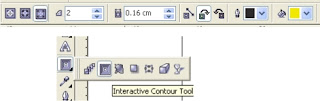


alhamdulilah makasih tips dan caranya dengan corel draw
BalasHapussalam sukses dan berkah
Alhamdulillah. Matur suwon mas infonya. ini tips yang sedang saya cari
BalasHapusBelajar Corel Draw Di Ilmu Komputer 95 akan Semakin mudah difahami...
BalasHapusAyo Kunjungi www.ilmukomputer95.com
thanks bgt gan sangat membantu
BalasHapussama - sama mas... dengan berbagi ilmu corel ini, bisa bikin hidup indah
Hapusalhamdullilah, ilmu baru. terima kasih sangat.
BalasHapusmakasih ilmunya semoga bermanfaat bagi semua orang yang ingin belajar...!
BalasHapus